Mit dem Windows Defender Application Guard sicher browsen
Der Windows Defender Application Guard (WDAG) schützt vor Malware, indem die Browsersitzungen isoliert werden. Die isolierte Umgebung ist eine insich geschlossene Umgebung und funktioniert wie eine Sandbox. Dabei ist die Sandbox im Browser integriert und schützt so das System vor Schadsoftware.
Wer in diesen sicheren Browsersitzungen Dateien speichern, kopieren oder etwas einfügen, oder Drucken möchte, der muss diese Funktionen erst freischalten. Auch der Zugriff auf die Kamera und das Mikrofon sind im Standardmodus (sicheres browsen) nicht möglich. Wie gesagt, handelt es sich um ein sicheres Browsen im Internet. Diese Verhalten kann entweder über die GUI oder über die Gruppenrichtlinien geändert werden.
Application Guard für Microsoft Edge
Der Application Guard lässt sich über die GUI oder über die Powershell installieren.
Enable-WindowsOptionalFeature -online -FeatureName Windows-Defender-ApplicationGuard
Nach der Installation muss das System neu gestartet werden.
Application Guard einsetzen
Um jetzt isoliert browsen zu können, muss der Edge Browser in einem neuen Fenster geöffnet werden.
Die geschützte Umgebung ist nun aktiv.
Das Ganze lässt sich sehr einfach gegenprüfen. Der lokale Virenscanner dürfte beim Herunterladen der Anti-Virus-Testdatei (eicar) nicht anschlagen. Die Datei wird lediglich blockiert.
Anders ist es, wenn der geschützte Modus nicht genutzt wird, so wie in diesem Beispiel.
Application Guard deinstallieren
Die Deinstallation würde mit diesem Befehl erfolgen.
Disable-WindowsOptionalFeature -online-FeatureName “Windows-Defender-ApplicationGuard”
Application Guard Google Chrome Erweiterung
Zeigt nicht vertrauenswürdige Websites in einem eigenen Microsoft Edge-Browserfenster an, um Ihr Gerät vor neuesten Sicherheitsbedrohungen zu schützen.
Wer primär den Google Chrome oder Firefox einsetzt, der muss auf den Application Guard nicht verzichten. Die Chrome- oder die Firefox-Erweiterung sowie die Application Guard-Begleit-App bekommt man hier.
Wenn die Installation noch nicht vollständig abgeschlossen ist, gibt es diesen Hinweis.
Das bedeutet, das entweder die Begleit-App (Companion) noch nicht installiert wurde oder ein Neustart aussteht.
Wenn alles richtig installiert und aktiviert wurde, steht dem sicheren Browsen nichts mehr im Wege.
Weitere Informationen auf den Seiten von Microsoft.
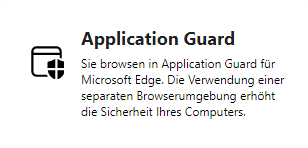

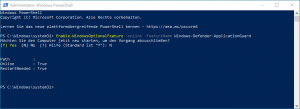
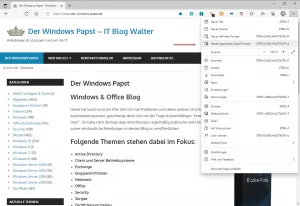

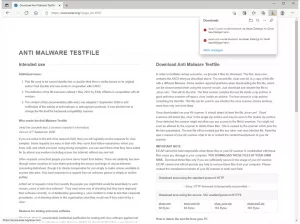
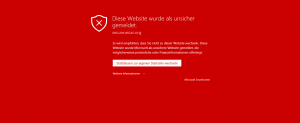


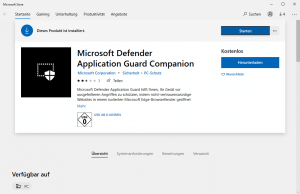
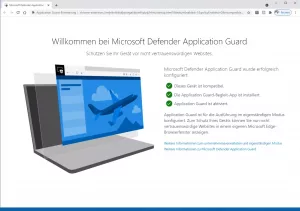
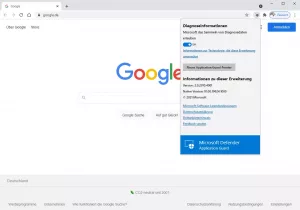
Ein Kommentar
Kommentare sind geschlossen.